Windows でセーフモードで起動する方法
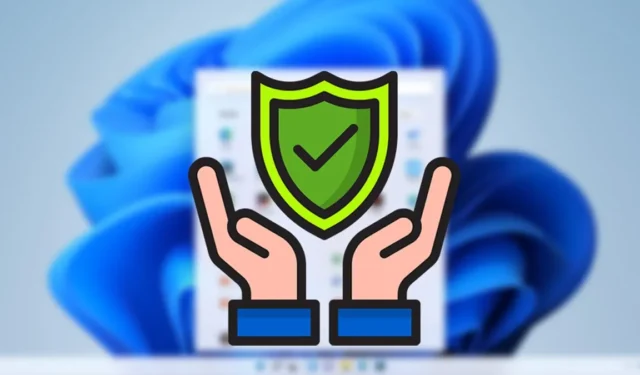
セーフ モードは、Windows コンピューター上で最も重要な場所の 1 つです。PC で問題が発生し、オペレーティング システムでは解決できない場合は、セーフ モードが最適な場合があります。
しかし、どうやってセーフモードで起動するのでしょうか?確かに、現在の Windows は以前とは少し異なり、古典的な「PC の起動中に F8 キーを押す」方法は、起動が速いため、新しい PC ではもう機能しません。
ただし、Windows でセーフ モードで起動する方法はまだいくつかあります。ここでは主な方法を紹介します。これらの方法は Windows 10 と Windows 11 の両方で機能することに注意してください。
リカバリから起動
Windows をまったく起動できない場合 (たとえば、自動修復ループに陥ったり、Windows を開こうとしたときに空白の画面が表示される場合など)、セーフ モードで起動する最善の方法は、リカバリを使用することです。ディスクまたは元の Windows インストール ディスク。
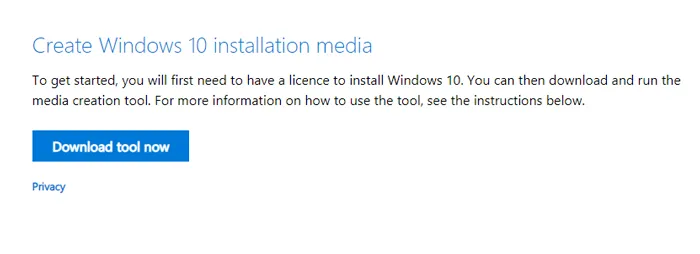
インストール ドライブまたは回復ドライブを作成したら、それを USB ドライブに挿入し、PC を再起動して、次の手順に従います。
- Windowsのセットアップ画面で「コンピュータを修復する」をクリックします。
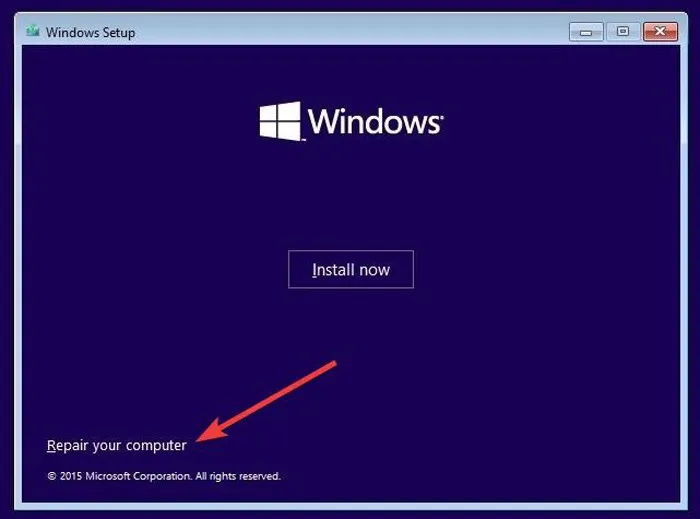
- 最初の「オプションの選択」画面で、「トラブルシューティング」を選択します。
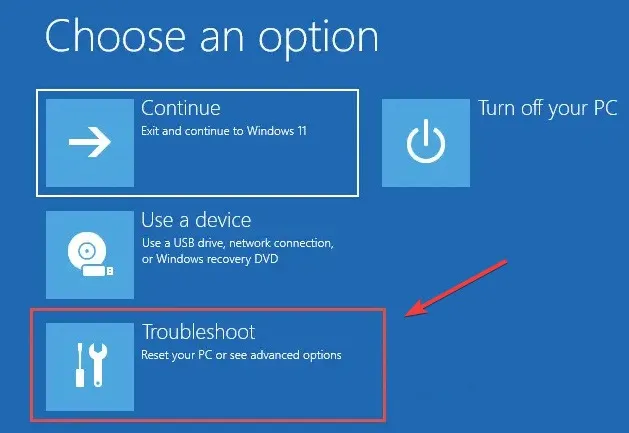
- 次のウィンドウで「詳細オプション」を選択します。
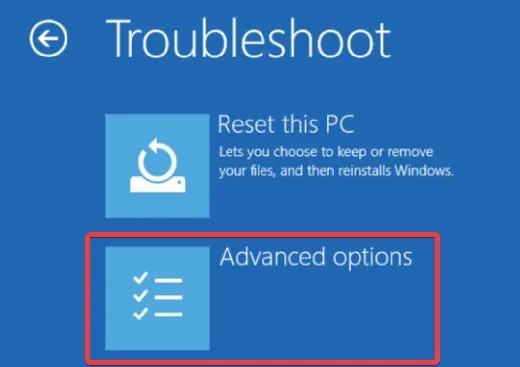
- 「詳細オプション」で「スタートアップ設定」を選択します。
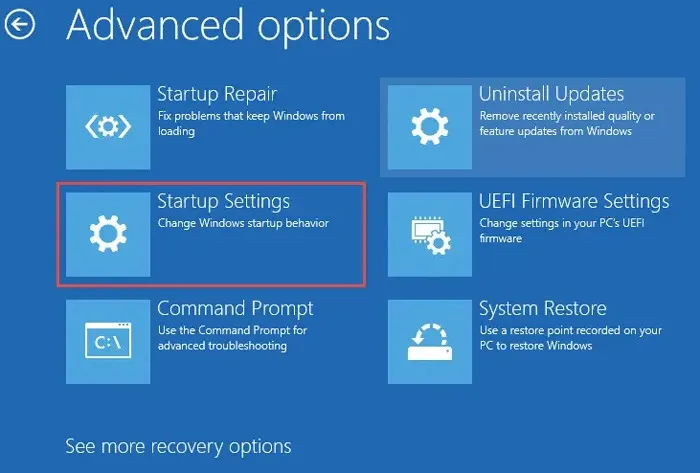
- 「再起動」をクリックして起動設定にアクセスします。
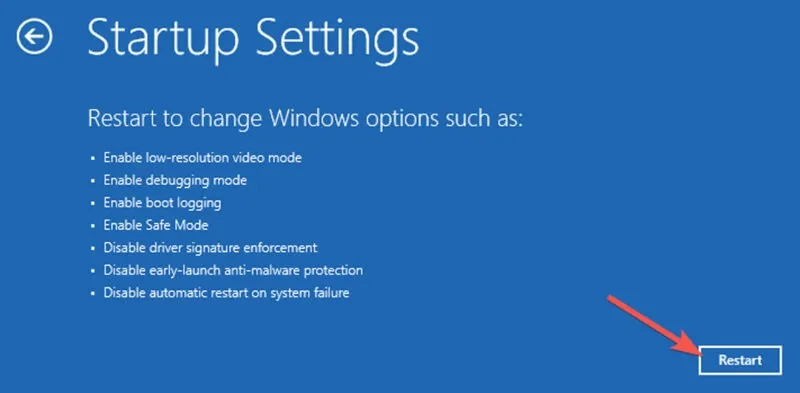
- パソコンが再起動したら「セーフモード」を選択します。
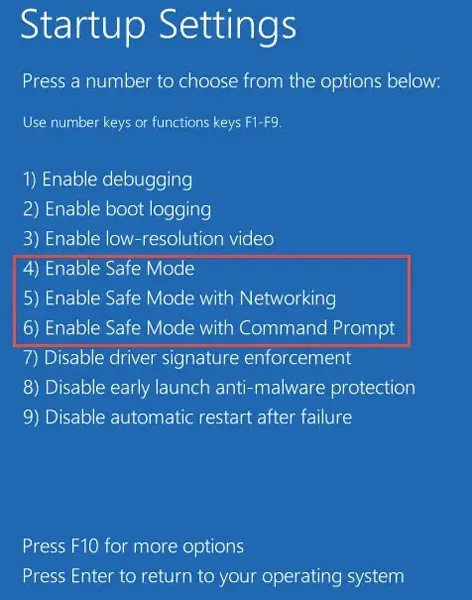
Shift + Restart メソッド
Windows が起動中の場合 (サインイン画面までの場合でも)、セーフ モードに移行する最も簡単な方法は、おそらくこの方法を使用することです。
「スタート メニュー」を開き、「電源」アイコンを選択し、Shiftキーを押したまま「再起動」オプションをクリックします。

これにより、最初のヒントで説明したブルースクリーンの [スタートアップ] メニューが起動します。この時点から、その指示に従って Windows セーフ モードに入ることができます。
Windows 設定経由
Windows 内からセーフ モードで起動するもう 1 つの方法は、[設定] からセーフ モードにアクセスすることです。その様子は次のとおりです。
- 「スタートメニュー」を右クリックし、「設定」を選択します。
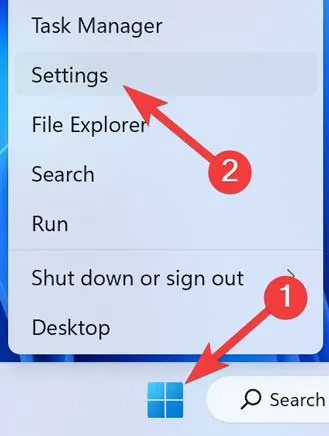
- 「システム」タブに移動し、「回復」をクリックします。
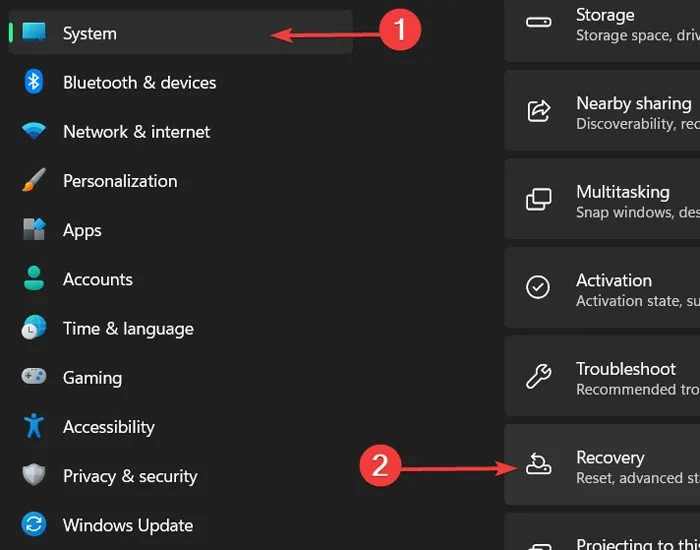
- 「高度なスタートアップ」セクションで、「今すぐ再起動する」をクリックします。
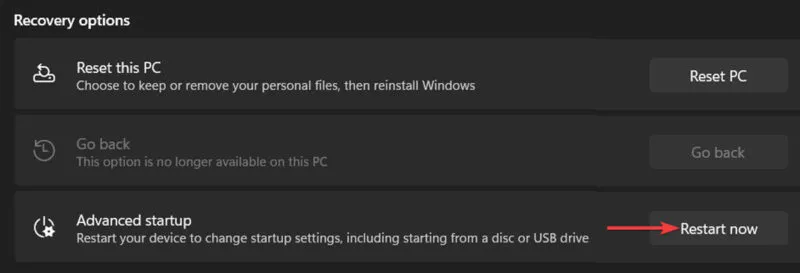
- 最初の方法 (ステップ 2) で説明した手順に従います。
セーフモードからの抜け出し
通常、PC をセーフ モードから再起動すると、通常の Windows ビルドが再び起動します。ただし、再起動した後でも PC がセーフ モードでスタックすることは珍しいことではありません。その場合、PC がセーフ モードで起動するのを停止する方法は次のとおりです。
- 「スタートメニュー」を右クリックし、「ファイル名を指定して実行」を選択します。
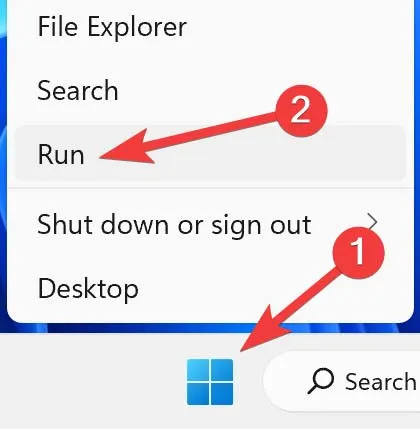
msconfig「ファイル名を指定して実行」ダイアログに入力して「OK」をクリックします。
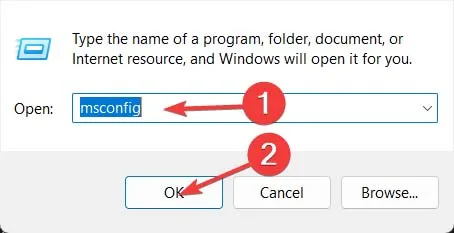
- 「システム構成」ウィンドウで「ブート」タブに移動し、「ブート オプション」で「セーフ ブート」ボックスのチェックを外します。
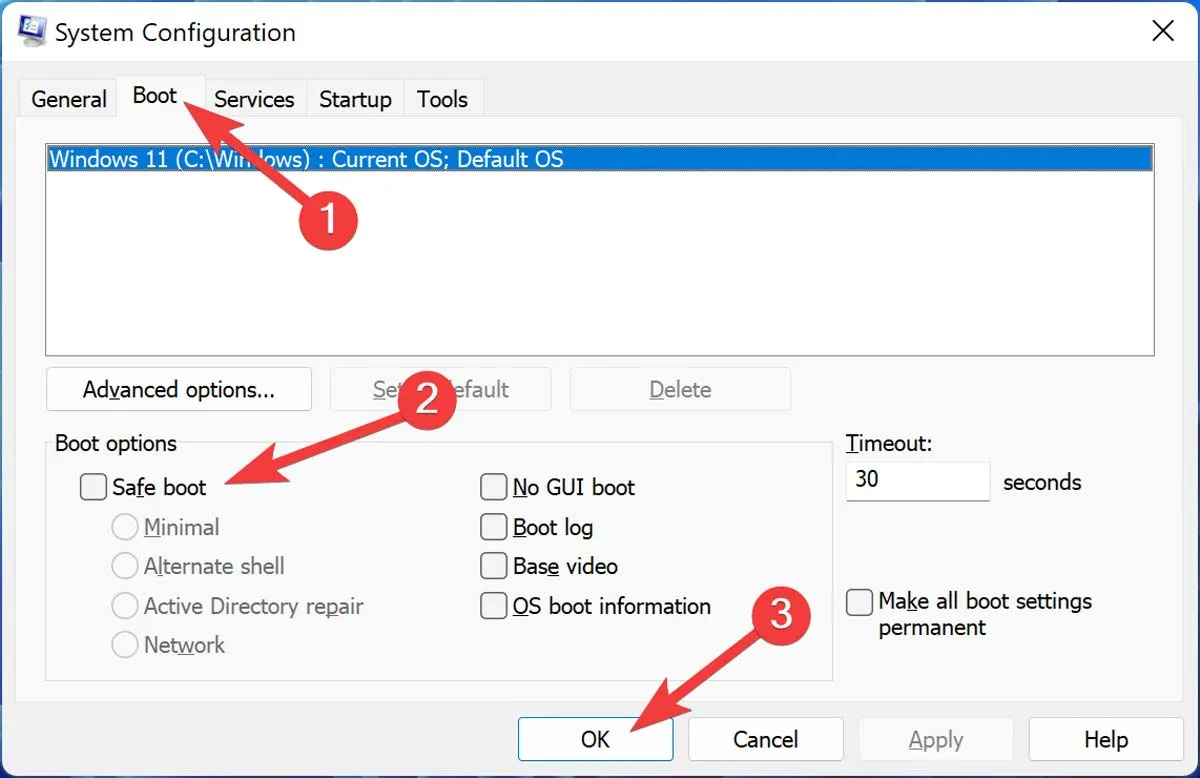
Windows セーフ モードで起動する古い方法は廃止され、新しい方法が導入されています。Windows PC でまだ問題が解決しない場合は、最新の Windows アップデートの問題 (およびその修正方法) を把握する必要があります。 、画面解像度の問題を解決する方法も知っておくとよいでしょう。
よくある質問
セーフ モードでウイルスを削除できますか?
いいえ、セーフ モードではシステムからウイルスは削除されませんが、Windows のウイルスやマルウェアをスキャンするのに最適な環境を提供できます。セーフ モードでは、不要なプログラムを使用せずに Windows を実行し、システムに損害を与える可能性のあるものを完全に検出できます。
セーフモードではすべてが削除されますか?
セーフ モードを実行しても、システムからデータは削除されません。不要な起動プロセスを無効にして、OS の実行中にプログラムによって引き起こされる障害を発生させることなく、Windows の完全なトラブルシューティングを実行できるようにします。セーフ モードでデータを削除すると、システムから完全に削除されることに注意することが重要です。
セーフモードはゲームに適していますか?
いいえ、Windows セーフ モードでは、不要なプログラムを使用せずに Windows を実行します。つまり、基本的な 3D サポートを備えた最も基本的なグラフィック ドライバーで実行され、3D グラフィックを備えたほとんどのゲームはセーフ モードでは実行できません。
セーフ モードはパフォーマンスに影響しますか?
基本的には、はい。セーフ モードでの実行中は、Windows の安全性よりもパフォーマンスが優先されないため、コンピュータの動作が通常より遅くなる可能性があります。特定のドライバーが実行できないため、画面解像度が低下したり、一部のアプリケーションが起動できなくなったり、期待どおりのパフォーマンスを発揮できなくなったりする可能性があります。



コメントを残す